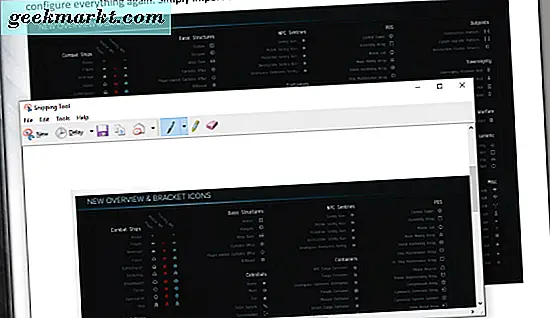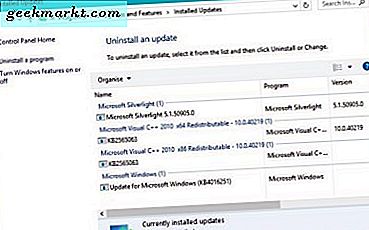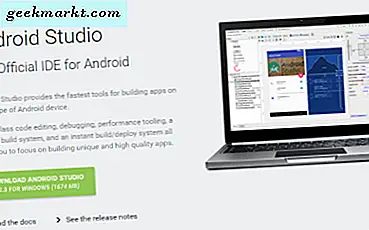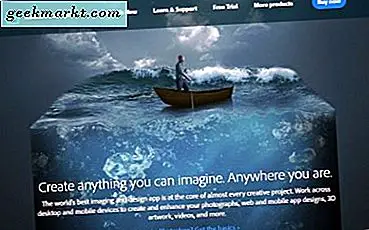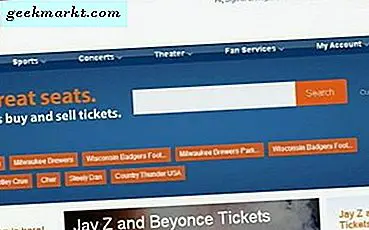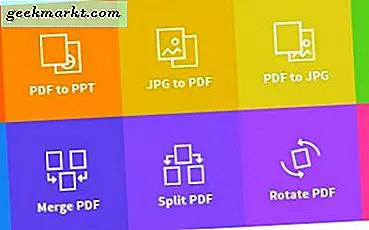
Sebagai penulis teknologi, saya banyak berurusan dengan file PDF. Terkadang saya membuatnya, terkadang saya mengeditnya sehingga berguna untuk dapat mengekstrak gambar dari mereka dan menggunakan elemen dari file tersebut dengan cara apa pun yang saya inginkan. Jika Anda ingin mengekstrak gambar dari file PDF, ada beberapa cara yang dapat Anda lakukan.
Anda dapat menggunakan Adobe Acrobat Pro DC, menggunakan Photoshop, menggunakan alat snipping, mengambil screenshot atau menggunakan layanan web gratis. Saya akan menunjukkan kepada Anda untuk menggunakan semua lima.
Ekstrak gambar dari file PDF menggunakan Adobe Acrobat Pro
Jika Anda cukup beruntung untuk memiliki salinan Adobe Acrobat Pro, mengekstraksi gambar sangatlah sederhana. Sebagai aplikasi asli untuk semua PDF, Acrobat adalah cara untuk mengelola dan memanipulasi file PDF. Sungguh memalukan itu sangat mahal! Dengan $ 14, 99 per bulan, itu bukan untuk pengguna sesekali tetapi jika Anda bekerja dengan banyak PDF tidak ada yang lebih baik.
- Buka file PDF di Adobe Acrobat Pro.
- Pilih Alat dan Ekspor PDF.
- Pilih Gambar dan kemudian format.
- Pilih kotak centang Ekspor semua gambar di bawah opsi.
- Pilih Ekspor dan lokasi untuk menyimpannya.
Acrobat Pro kemudian mengekstrak semua gambar dari PDF dan menyimpannya dalam format yang Anda pilih di file yang Anda pilih.
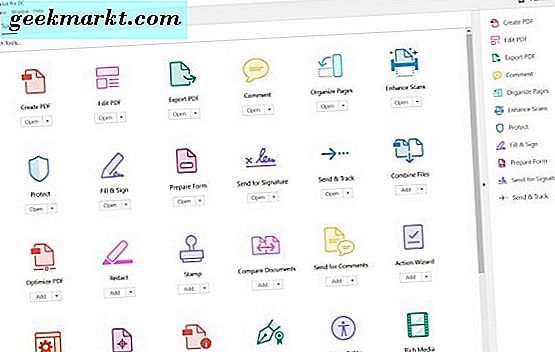
Ekstrak gambar dari file PDF menggunakan Adobe Photoshop
Anda dapat melakukan sesuatu yang mirip dengan Adobe Photoshop jika Anda memilikinya tetapi tidak memiliki salinan Acrobat. Ada beberapa cara melakukannya dalam Photoshop tetapi menggunakan Halaman adalah yang tercepat menurut saya.
- Buka file PDF di Photoshop.
- Pilih Halaman di kotak Impor PDF dan kemudian halaman yang berisi gambar.
- Atur resolusi gambar ke sesuatu yang dapat digunakan, minimal 72 untuk web atau 300 untuk dicetak.
- Pilih OK
- Pilih File dan Simpan sebagai untuk menyimpan gambar dalam format yang Anda pilih.
Ekstrak gambar dari file PDF menggunakan alat Windows snipping
Alat snipping Windows built-in tidak ternilai untuk menangkap screenshot atau bagian-bagian layar. Itu tersembunyi dalam Windows namun menawarkan banyak utilitas bagi siapa saja yang bekerja dengan gambar.
- Buka alat snipping di Windows.
- Pilih PDF yang ingin Anda ambil gambarnya dan pastikan gambar ada di tengah layar.
- Pilih Baru di alat snipping dan layar akan memudar.
- Seret dan jatuhkan kursor di sekitar gambar agar tetap seketat mungkin.
- Simpan dalam format yang Anda pilih dan beri nama sesuatu yang berarti.
Anda kemudian dapat menggunakan Photoshop atau editor gambar pilihan Anda untuk mengubah ukurannya.
Ekstrak gambar dari file PDF menggunakan tangkapan layar
Jika Anda tidak menyukai nuansa alat snipping, Anda bisa mengambil screenshot Windows cepat.
- Pastikan gambar PDF ada di tengah layar.
- Tekan tombol PrtSrn di keyboard Anda.
- Buka editor gambar Anda dan tempelkan layar ke dalamnya.
- Ubah ukuran dan format agar sesuai.
Meskipun tidak seakurat metode lain ini, jika Anda berada dalam keadaan darurat, mengambil screenshot menggunakan PrtScrn adalah cara cepat dan efektif dalam menangkap gambar.
Ekstrak gambar dari file PDF menggunakan layanan web
Jika file PDF yang Anda gunakan tidak sensitif dan Anda tidak memiliki akses atau waktu untuk menggunakan salah satu metode sebelumnya, Anda dapat menggunakan layanan web untuk mengekstrak semua jenis data dari file PDF. Saya menggunakan Smallpdf.com karena cepat, mudah dan memungkinkan Anda memodifikasi dua PDF per hari secara gratis.
- Arahkan ke com.
- Pilih PDF ke JPG (opsi kuning muda).
- Unggah file PDF ke situs web.
- Pilih Extract Satu Gambar atau Konversi Seluruh Halaman.
- Unduh gambar yang diekstraksi dari PDF ke komputer Anda.
Gambar akan dikompresi menjadi file Zip yang Anda perlukan extractor file untuk mengakses file. Windows 10 secara native mendukung file Zip, jika tidak, ada banyak alat freeware yang akan membantu.
Ada juga program freeware yang dapat Anda instal yang akan melakukan banyak hal yang sama seperti Smallpdf.com tetapi karena Anda memiliki banyak cara lain untuk mengekstrak gambar dari file PDF, sebenarnya tidak perlu menginstal apa pun kecuali jika Anda benar-benar ingin .
Punya cara lain untuk mengekstrak gambar dari file PDF? Gunakan layanan atau alat web lainnya? Beritahu kami tentang mereka di bawah ini jika Anda melakukannya!